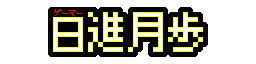titleコマンドは画面上に文字列を表示するコマンド。
titleコマンドの基本的な構文
/title␣ターゲット␣表示位置(title/subtitle/actionbar)␣表示する文字列
指定したプレイヤーの画面上の指定した位置に指定した文字列を表示することが出来ます。
例)
/title␣@s␣actionbar␣test
→自分の画面のアクションバー上部に「test」を表示する。
表示位置の指定は以下。
| title | 画面中央:文字サイズ大 |
| subtitle | titleの下:文字サイズ中 (title表示と同時使用が必要) |
| actionbar | 画面下部(ハートの上):文字サイズ小 |
/title␣ターゲット␣clear
指定したプレイヤーに表示している文字列を消去する。
/title␣ターゲット␣reset
指定したターゲットの表示オプションをリセットする。
(らしいですけどあまり使わないのでよくわかりません。)
/title␣ターゲット␣times␣フェードイン時間␣表示時間␣フェードアウト時間
表示する文字列の表示時間を指定する。
titleコマンドで文字列を表示する前に実行する。
例)
/title␣@a␣times␣20␣100␣20
→全プレイヤーのタイトル表示時間をフェードイン20tick/表示時間100tick/フェードアウト20tickに設定する。
文字列の色や字体を変える
titleコマンドによって表示する文字列は、特殊な指定を同時に書き込むことで色を変えたり斜体を用いたりすることが出来ます。なおこの方法は看板に文字列を表示する場合も同様に使用することができます。
§(セクション)
色や字体の指定は「§(セクション)」の後に詳細を指定するアルファベットを書き加えることで行います。
例)title @s title §m赤いテキストを表示する
§+アルファベット+テキストの一連はスペースで区切る必要なく繋げて記述して構いません。上記の記述では”赤いテキストを表示する”という文言が赤い文字で表示されることになります。
例)title @s title §m赤いテキストを§f元の色に戻す
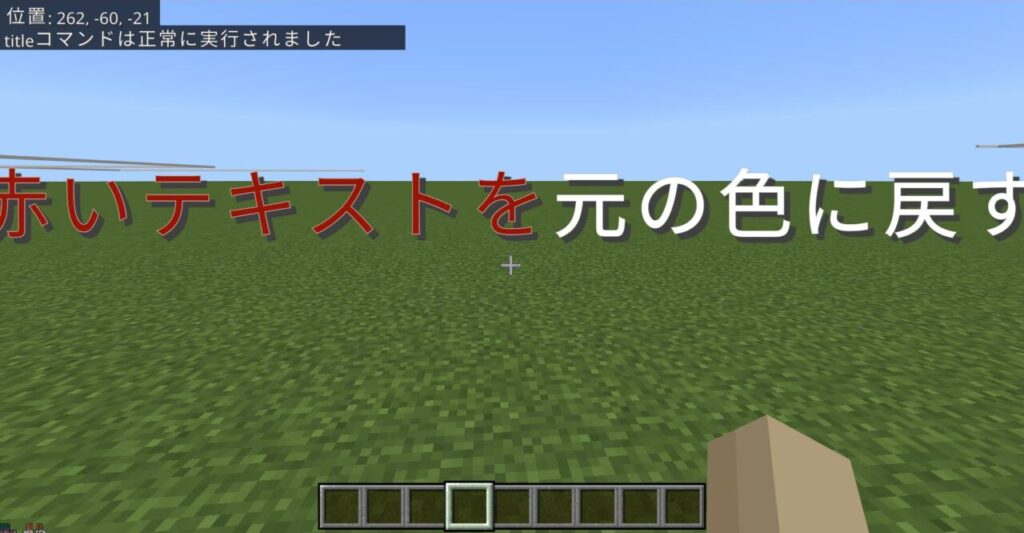
文章の途中で色を変える場合は新たな§指定を差し込んでください。上記の例では”赤いテキストを”までが赤、”元の色に戻す”が白で表示されます。
§で指定できる色や字体リスト
| §q | 緑 |
| §e | 薄黄 |
| §r | 黒 |
| §t | 青 |
| §u | 紫 |
| §i | 灰 |
| §p | 橙 |
| §a | 黄緑 |
| §s | 青緑 |
| §d | 赤紫 |
| §f | 白 |
| §g | 黄 |
| §h | 薄灰 |
| §j | 黒灰 |
| §c | 桃 |
| §b | 空色 |
| §n | 茶 |
| §m | 赤 |
| §l | 太字 |
| §k | … |
| §o | 斜体 |
プレイヤーの名前を表示する
ターゲットセレクターを使用することでtitleコマンドで表示する文字列の中にプレイヤー名を表示することが出来ます。
例)/title @s actionbar 私の名前は@s
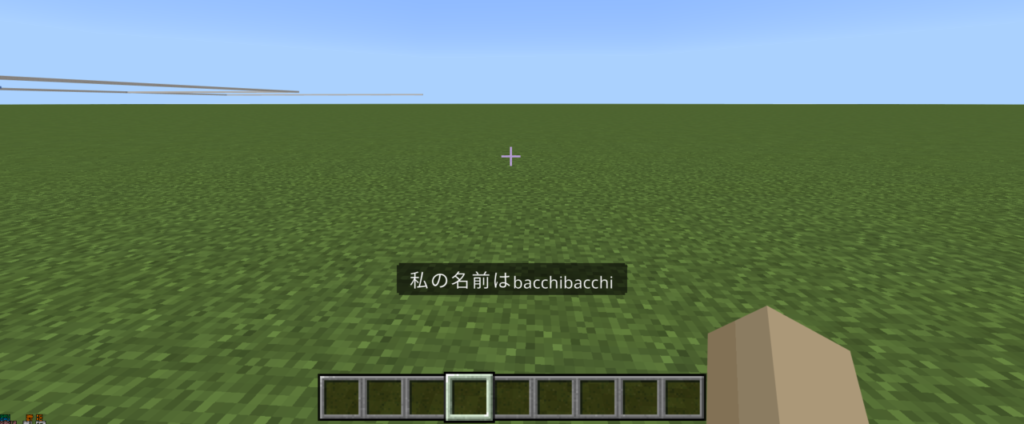
ターゲットセレクターについては記号で囲ったりする必要は無く、文字列の中に直接書き加えればOK。